ReiBoot - ซอฟต์แวร์ซ่อมแซมระบบ iOS ฟรี อันดับ 1
แก้ไขปัญหา iOS กว่า 150 รายการ โดยไม่สูญเสียข้อมูล & อัพเกรด/ดาวน์เกรด iOS 26 อย่างปลอดภัย
ReiBoot: เครื่องมือซ่อม iOS อันดับ 1
แก้ไขปัญหา iOS 150+ รายการ โดยไม่ลบข้อมูล
Apple ID เชื่อมโยงข้อมูลทั้งหมดของคุณ บน iPhone คุณ ถ้าคุณต้องการลบ Apple ID ออก นี่คือวิธีง่าย ๆ สำหรับ iPhone รุ่น 17/16/15/14/13/12..
ลบ Apple ID ออกจาก iPhone โดยลงชื่อออกจาก iCloud ในการตั้งค่า
เลือกเก็บข้อมูลใน iCloud และแตะ "ออกจากระบบ"

หากคุณไม่ต้องการลบ Apple ID ออกจาก iPhone ของคุณทั้งหมด แต่ต้องการลงชื่อออกจาก Apple ID จากคุณสมบัติบางอย่าง เช่น App Store และ Find My iPhone คุณสามารถทำได้ในการตั้งค่า
ลบ Apple ID ออกจาก App Store: เปิด App Store และแตะที่เมนูโปรไฟล์ของคุณ จากนั้นแตะเพื่อออกจากระบบ หลังจากนี้ คุณจะไม่สามารถดาวน์โหลดหรืออัปเดตแอปได้อีก
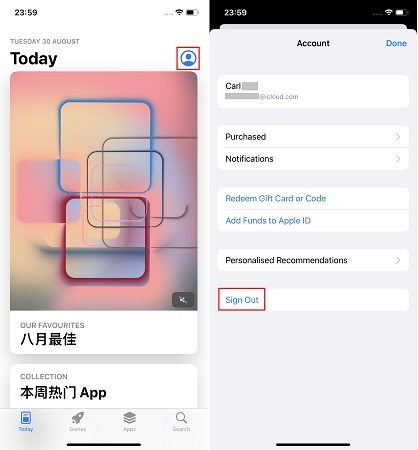
ลบ Apple ID ออกจากค้นหาของฉัน: ไปที่การตั้งค่า > โปรไฟล์ > ค้นหาของฉัน > ค้นหา iPhone ของฉัน สลับเป็นปิดและป้อนรหัสผ่าน Apple ID ของคุณเพื่อปิด หลังจากนี้ คุณจะไม่ใช้เพื่อค้นหา iPhone ของคุณ
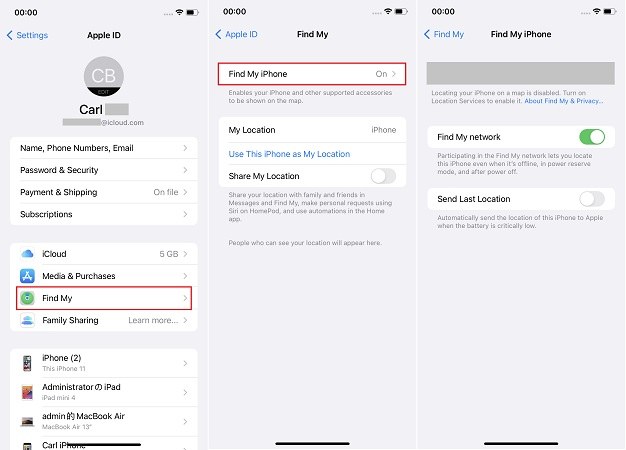
เมื่อคุณใช้วิธีด้านบนเพื่อลบ Apple ID ออกจาก iPhone อาจเป็นไปได้ว่าคุณลืมรหัสผ่านหรือออกจากระบบไม่ได้เนื่องจากสาเหตุบางประการ ในกรณีนี้ Tenorshare 4uKey สามารถทำงานให้คุณได้ หากปิด Find My iPhone โปรแกรมนี้จะลบ Apple ID โดยตรงโดยไม่ต้องใช้รหัสผ่าน หากค้นหาของฉันเปิดอยู่ จะมีขั้นตอนเพิ่มเติมอีกสองสามขั้นตอนดังที่แสดงด้านล่าง:
ดาวน์โหลดและเรียกใช้ 4uKey บนคอมพิวเตอร์ของคุณ คลิกที่ปลดล็อก Apple ID จากอินเทอร์เฟซหลัก
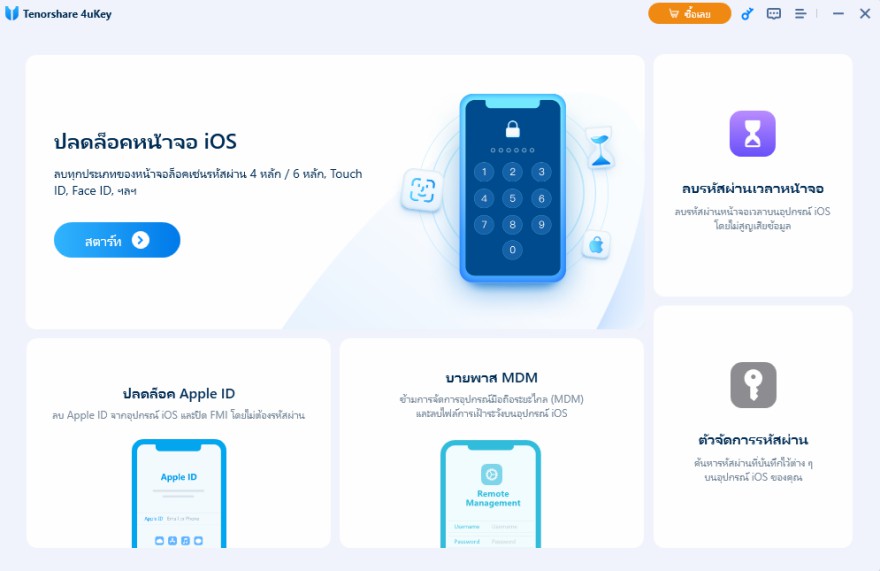
เชื่อมต่อ iPhone ของคุณผ่านสาย USB จากนั้นคลิกที่ ถัดไป เพื่อไปต่อ
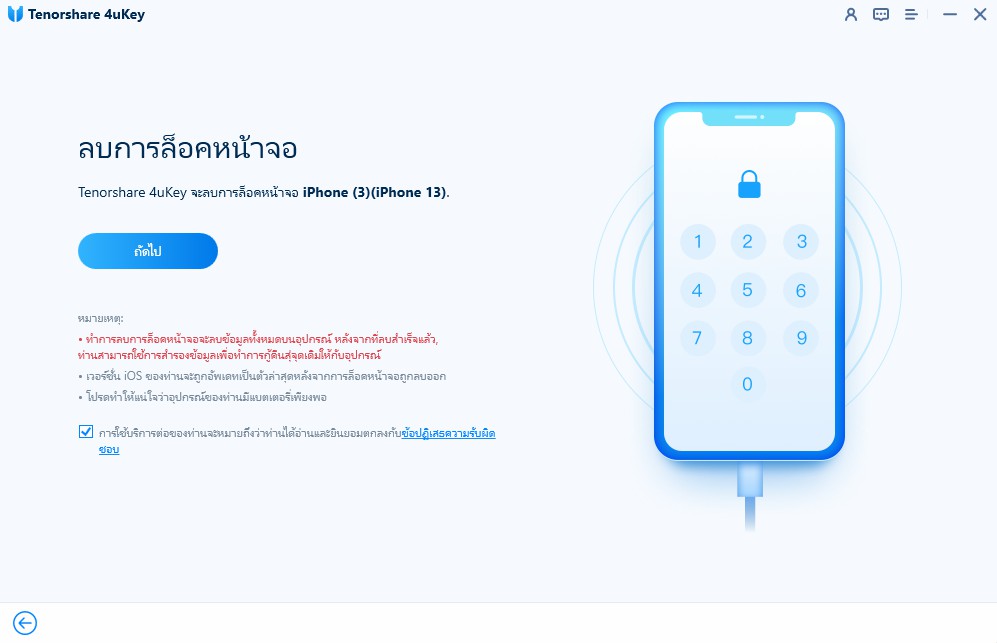
จากนั้นดาวน์โหลดแพ็คเกจเฟิร์มแวร์ที่ตรงกัน คลิกที่ดาวน์โหลดและรออย่างอดทนเพื่อให้เสร็จสิ้น
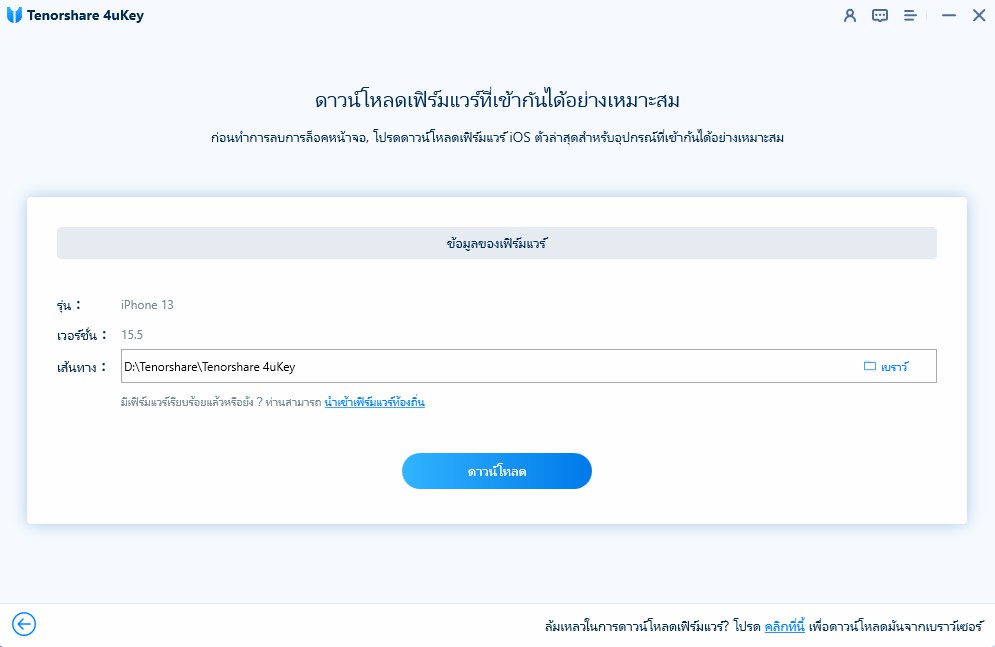
หลังจากดาวน์โหลด คุณสามารถเริ่มกระบวนการลบ
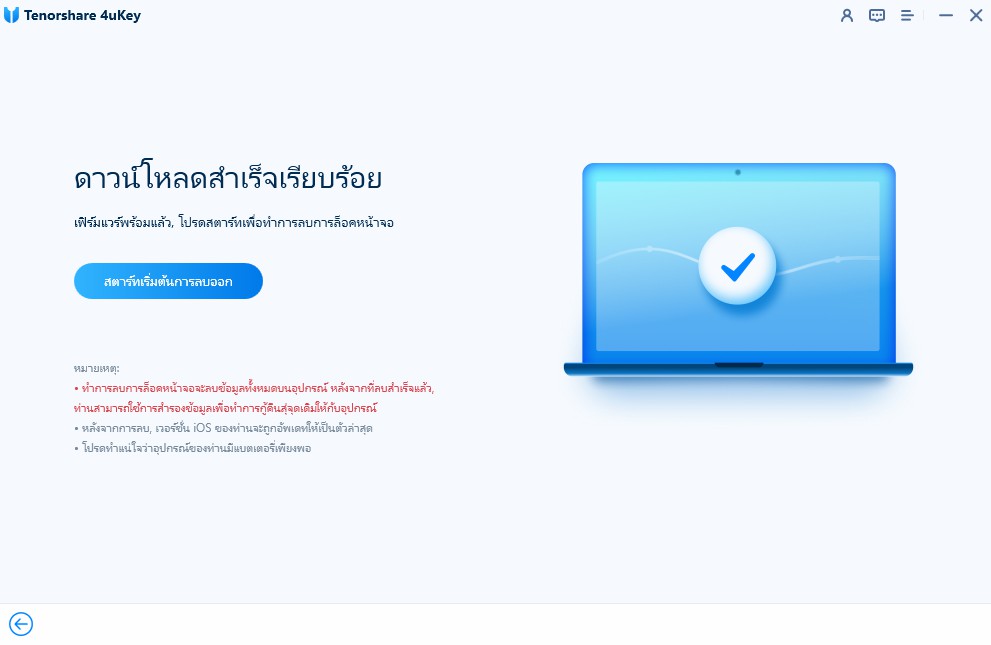
สุดท้าย เมื่อคุณเปิดใช้งานอุปกรณ์ของคุณ ให้เลือกปลดล็อคด้วยรหัสผ่าน และใช้รหัสล็อคหน้าจอ iPhone เพื่อเสร็จสิ้น

ตอนนี้คุณรู้วิธีลบ Apple ID ออกจาก iPhone แล้ว มาดูคำถามทั่วไปเกี่ยวกับบัญชี Apple ID กัน
1. หากลืมรหัสผ่าน Apple ID ฉันสามารถลบ Apple ID ออกจาก iPhone 14 ได้อย่างไร?
หากคุณลืมรหัสผ่าน Apple ID และต้องการลบ Apple ID ออกจาก iPhone 14 คุณสามารถใช้ Tenorshare 4uKey ซึ่งเป็นเครื่องมือที่ออกแบบมาเพื่อปลดล็อค Apple ID โดยไม่ต้องใช้รหัสผ่าน ทำให้คุณสามารถลบ Apple ID ออกได้ง่ายๆ ในไม่กี่ขั้นตอน
2. การลบ Apple ID ออกจาก iPhone 14 จะทำให้ข้อมูลสูญหายหรือไม่?
การลบ Apple ID อาจทำให้ข้อมูลบางส่วนสูญหายได้ โดยเฉพาะอย่างยิ่งข้อมูลที่ซิงค์กับ iCloud อย่างไรก็ตาม หากคุณต้องการวิธีที่ปลอดภัยที่สุดเพื่อป้องกันข้อมูลสูญหาย ควรทำการสำรองข้อมูลก่อน หรือใช้ Tenorshare 4uKey ที่สามารถช่วยให้คุณลบ Apple ID โดยไม่กระทบกับข้อมูลสำคัญ
3. การลบ Apple ID จะทำให้ iPhone 14 ไม่สามารถใช้งานได้หรือไม่?
การลบ Apple ID จะทำให้ iPhone ของคุณสามารถใช้กับ Apple ID ใหม่ได้โดยไม่มีปัญหา แต่หากคุณกังวลเกี่ยวกับการล็อคหรือปัญหาอื่นๆ การใช้ Tenorshare 4uKey จะช่วยให้กระบวนการปลดล็อคและลบ Apple ID ดำเนินไปได้อย่างราบรื่น
4. มีวิธีลบ Apple ID ออกจาก iPhone 14 โดยไม่ต้องใช้คอมพิวเตอร์หรือไม่?
การลบ Apple ID ออกจาก iPhone 14โดยไม่ใช้คอมพิวเตอร์ทำได้ยาก แต่ถ้าคุณมีคอมพิวเตอร์ Tenorshare 4uKey จะเป็นตัวเลือกที่ดีที่ช่วยให้คุณลบ Apple ID ได้อย่างง่ายดายและรวดเร็ว
5. ฉันสามารถใช้ 4uKey กับ iPhone รุ่นอื่นนอกจาก iPhone 14 ได้หรือไม่?
ได้แน่นอน! Tenorshare 4uKey รองรับการปลดล็อคและลบ Apple ID จากอุปกรณ์ iOS หลากหลายรุ่น ไม่เพียงแต่ iPhone 14 แต่ยังรวมถึง iPhone รุ่นก่อนหน้านี้ด้วย
อ่านวิธีลบ Apple ID ออกจาก iPhone 17/16/15/14/13/12... ในบทความนี้ ใช้ Tenorshare 4uKey ถ้าไม่มีรหัสผ่าน ทำทุกขั้นตอนและเพลิดเพลินกับ iPhone ใหม่ของคุณ!

เพิ่มเพื่อน LINE กับ Tenorshare
รับข่าวสาร อัปเดตโปรโมชั่น และสิทธิพิเศษก่อนใคร!

แล้วเขียนความคิดเห็นของคุณ
Leave a Comment
Create your review for Tenorshare articles
โดย Sophie Green
2026-01-05 / iPhone 14
ให้คะแนนเลย!